Los gráficos de bala son útiles para mostrar el rendimiento en comparación con un objetivo o el progreso hacia la consecución de un objetivo.
Con el editor de configuración de gráficos, puedes crear gráficos de bala a partir de un gráfico de barras en Looker.
Por ejemplo, el siguiente gráfico de viñetas compara la medida Número de clientes nuevos, representada por una barra de progreso azul, con un valor objetivo de 40, representado por una línea vertical azul. El gráfico también indica los intervalos de progreso entre 0 y 20, entre 20 y 40, y entre 40 y 80, cada uno representado por un tono de gris diferente.
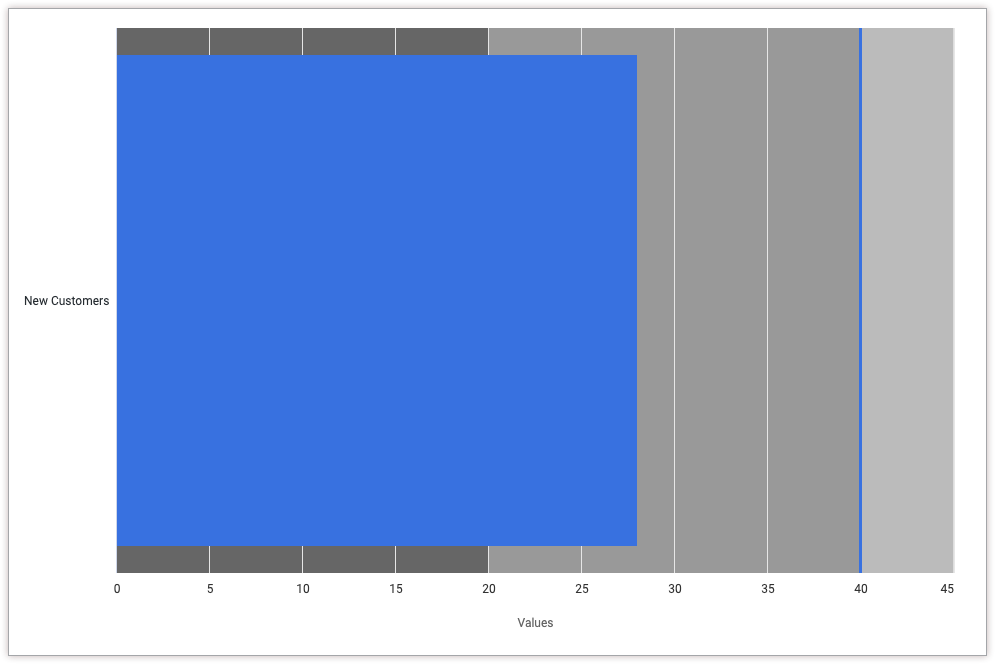
Requisitos previos
Para acceder al editor de configuración de gráficos, debes tener el permiso can_override_vis_config.
Escribir el fragmento JSON
Para crear un gráfico de viñetas, empieza con el siguiente fragmento de JSON:
{
chart: {
type: 'bullet'
},
xAxis: {
categories: ['New Customers']
},
yAxis: {
plotBands: [{
from: 0,
to: 20,
color: '#666666'
}, {
from: 20,
to: 40,
color: '#999999'
}, {
from: 40,
to: 80,
color: '#bbbbbb'
}],
},
series: [{
data: [{
target: 40
}]
}],
}
Cambia los siguientes valores para adaptarlos a tu caso práctico:
- El atributo
xAxis.categoriessobrescribe la etiqueta del eje X. En este ejemplo, la etiqueta del eje X debe ser el nombre de la métrica Nuevos clientes. - El atributo
yAxis.plotBandsespecifica el color de fondo del gráfico para determinados valores. En este ejemplo, el color de fondo es gris oscuro (#666666) entre 0 y 20, gris medio (#999999) entre 20 y 40, y gris claro (#bbbbbb) entre 40 y 80. - El atributo
series.data.targetespecifica el valor objetivo del gráfico de bala, que aparecerá como una línea vertical. En este ejemplo, el objetivo es 40.
Crear un gráfico de viñetas
Para crear un gráfico de viñetas, sigue estos pasos:
Ver un gráfico de barras en una exploración o editar un gráfico de barras en un Look o un panel de control.
En este ejemplo, te recomendamos que empieces con un gráfico de barras con una dimensión y una medida, con un límite de una fila. El gráfico inicial podría tener un aspecto similar al de este ejemplo:
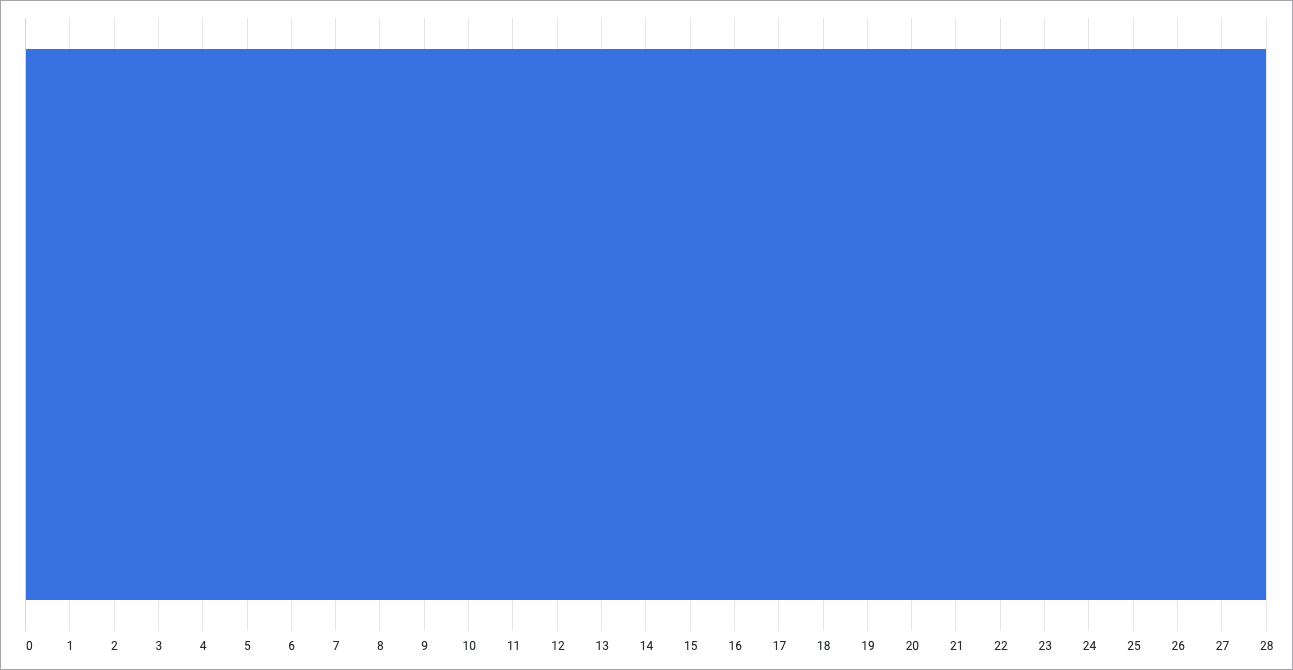
Abre el menú Editar en la visualización.
En la pestaña Gráfico, haz clic en el botón Editar configuración del gráfico. Looker muestra el cuadro de diálogo Editar configuración del gráfico.
Selecciona la sección Configuración del gráfico (anulación) e introduce el JSON de HighCharts de la sección Escribir el fragmento de JSON de esta página.
Para que Looker pueda dar el formato adecuado a tu JSON, haz clic en <> (Formatear código).
Para probar los cambios, haz clic en Vista previa.
Para aplicar los cambios, haz clic en Aplicar. La visualización se mostrará con los valores JSON personalizados.
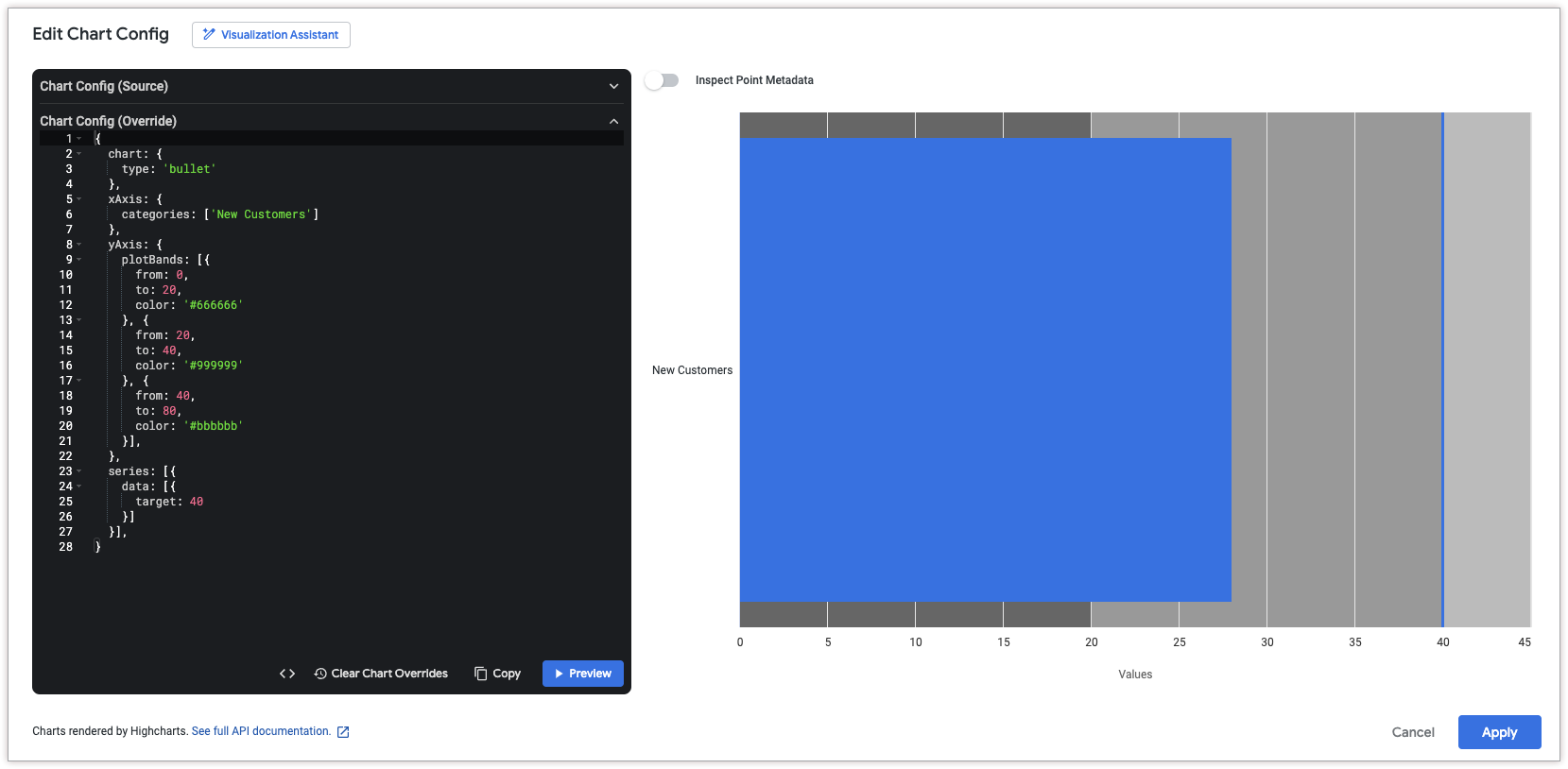
Una vez que hayas personalizado la visualización, puedes guardarla. Si has visto la visualización en un Explorar, guarda el Explorar. Si has editado un Look o un panel de control, haz clic en Guardar.

